萬盛學電腦網 >> 網絡基礎知識 >> iphone5 wifi設置 圖解iPhone5怎麼設置Wifi無線上網
iphone5 wifi設置 圖解iPhone5怎麼設置Wifi無線上網
點評:Wifi無線上網已經滲透我們的生活,可以說是無處不在了同時還存在有一部分的朋友們沒有使用過Wifi無線網,下面本文將介紹一下iPhone5怎麼設置Wifi無線上網,失足的你可不要錯過了啊
Wifi無線上網如今已經相當流行了,不過依然有少部分朋友沒有使用過Wifi無線網絡上網,下面本文與菜鳥朋友科普一下iPhone5怎麼設置Wifi無線上網。老鳥請飄過!如今Wifi上網很簡單,不少娛樂場所也都有免費Wifi熱點,家庭組建的無線Wifi等。另外家裡如果沒有無線路由器,有一台筆記本使用Wifi共享精靈即可創建Wifi熱點,供其他無線設備使用,詳情可以閱讀下:Wifi共享精靈怎麼用。
廢話不多說,下面進入正題,iPhone5設置Wifi無線上網相當簡單,主要步驟如下:
一、首先在iPhone5操作界面中找到“設置”點擊進入,如下圖:

首先找到iPhone5的設置
二、點擊“設置”進入後,我們即可在左側看到“Wi-Fi”設置項目了,我們同樣點擊進入設置,如下圖:
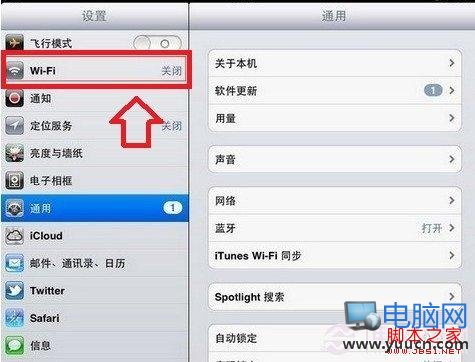
iPhone5 Wifi設置
三、之後我們即可在右側看到可用的Wifi無線網絡列表(前提是你iPhone5附近有無線網絡,並且信號范圍之內),如下圖:
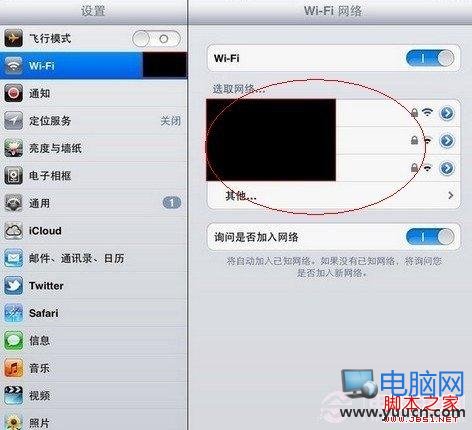
iPhone5搜索到的無線網絡列表
四、在搜索到無線Wifi網絡列表中,選擇自己創建的或者某些場合的免費Wifi網絡,進行連接,如果Wifi網絡要密碼的話,輸入對應的密碼,如下圖:
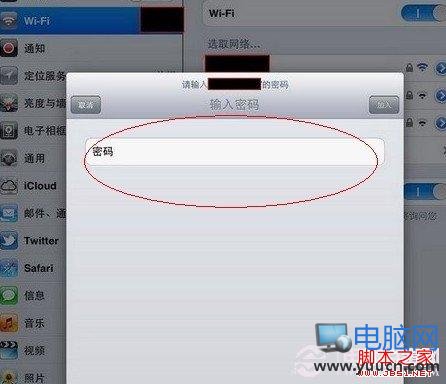
輸入Wifi無線網絡密碼連接
五、如果Wifi無線網絡信號較好,並且輸入了正確的Wifi無線密碼後,即可成功連接到Wifi無線網絡了,返回後,可以看到在我們連接的Wifi無線網絡列表前已經打上勾了,我們即可開始Wifi無線網絡上網了,如下圖:
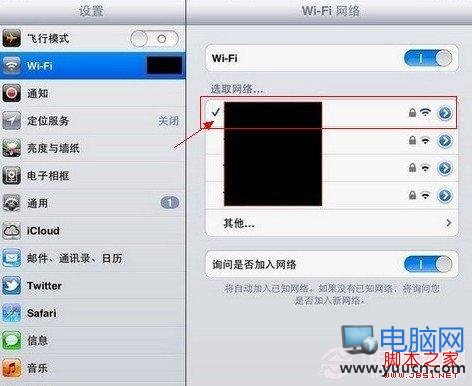
iPhone5成功連接上Wifi無線網絡
- 上一頁:中國電信北京公司
- 下一頁:有線路由器連接無線路由器的設置方法
網絡基礎知識排行
網絡安全推薦
相關文章
copyright © 萬盛學電腦網 all rights reserved



